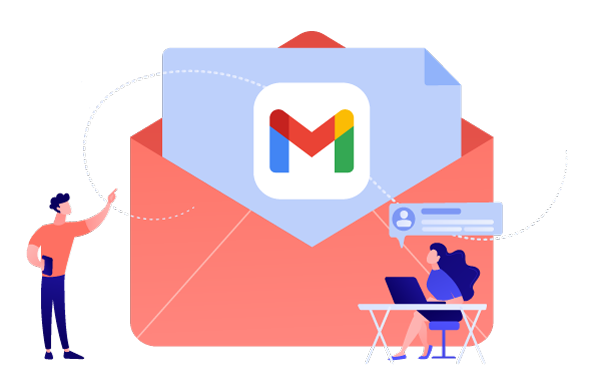Stellen wir uns vor, Sie möchten eine E-Mail an alle Ihre Kunden, Studenten oder Mitarbeiter senden. Jedem dieser Personen einzeln eine E-Mail zu schreiben, würde viel Zeit in Anspruch nehmen. Stattdessen können Sie Ihren Computer die Arbeit für Sie erledigen lassen. Es ist Serienmail.
In diesem Direktmailing-Leitfaden erfahren Sie:
- Was ist Direktwerbung
- Die verschiedenen Arten von Direktwerbung (Direktwerbung, E-Mails, Direktwerbungsdokumente, Direktwerbungsbriefe, Direktwerbungsetiketten usw.)
- So erstellen Sie einen Serienmail
- Die besten Tipps zum Erstellen einer Direktwerbung
Was ist Serienmail?
Das Erstellen einer Direktmailingautomatisierung ist das Versenden von E-Mails oder das Erstellen von Dokumenten mithilfe Ihres Computers.
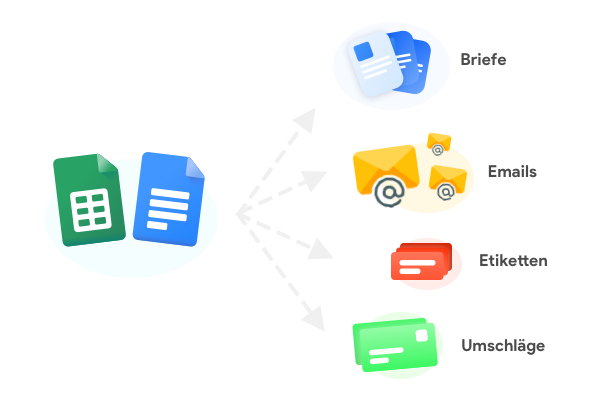
Direct Mail gibt es seit den Anfängen der Informatik. Die ersten Direct-Mail-Anwendungen erschienen in den 80er Jahren.Ein anderer Begriff für Direct-Mail ist mail merge, seine englische Übersetzung, was “Zusammenführen und Serienmail” bedeutet.

Es war Microsoft Word, das Direct Mail populär gemacht hat, indem es die Erstellung von Dokumenten oder Briefen ermöglichte, aber auch Direct Mail zwischen Excel und Word zum Senden von E-Mails durchführte. Mit der zunehmenden Popularität von Google wurde Direktmailing dann innerhalb von Gmail, Google Docs und Google Sheets ermöglicht.
So funktioniert ein Serienmail
Ein Serienmail nimmt Zeilenwerte aus einer Tabelle (Excel, Google Sheets) und fügt sie in eine Dokumentvorlage ein, auf Englisch auch template genannt. Diese Vorlage kann eine allgemeine E-Mail sein, in die Sie Variablen einfügen, oder ein Dokument (Word, Google Docs, LibreOffice …), mit dem Sie automatisch Briefe, Umschläge oder Etiketten erstellen können.
Was sind die wichtigen Elemente für die Erstellung einer Serienmail?
Es gibt verschiedene Möglichkeiten, einen Seriendruck auszuführen. Wir werden die verschiedenen Methoden in den folgenden Abschnitten behandeln, und Sie können unseren Leitfaden mit weiteren Einzelheiten So erstellen Sie einen Seriendruck in Gmail lesen.
Die Personalisierung Ihres Seriendrucks funktioniert, indem Sie die Informationen Ihres Empfängers in einer Tabelle speichern, egal ob es sich um eine Excel-Datei oder Google Sheets handelt. Jede Zeile stellt einen Ihrer Empfänger dar und jede Spalte stellt ein benutzerdefiniertes Feld dar.
In unserem Beispiel personalisieren wir eine E-Mail durch eine Direktwerbung. Hier in unserem Beispiel führen wir eine E-Mail-Zusammenführung zwischen Google Sheets und Gmail durch. Die Google Sheets-Tabelle dient als Quelle für die E-Mail-Vorlage, die von Google Mail gesendet wird. Beachten Sie, dass das Ergebnis des Seriendrucks je nach Bedarf ein Dokument, ein Brief, ein Umschlag oder ein Etikett sein kann.
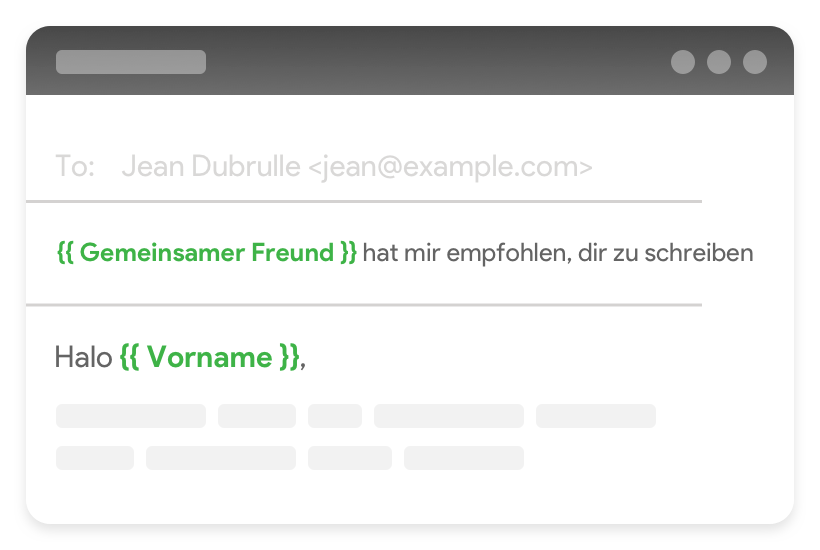
Die benutzerdefinierten Felder eines Seriendrucks, auch Seriendruckfelder genannt, können der Vor- und Nachname Ihres Empfängers, eine Adresse, ein Firmenname, eine Bestellnummer … kurz gesagt, absolut alles sein, was Sie wollen. Sie können Ihrer Quelltabelle beliebig viele Spalten hinzufügen, d. h. so viele benutzerdefinierte Variablen, wie Sie während des Seriendrucks verwenden können. Die Tabelle dient als Quelle für die Zusammenführung. Jede Zeile in der Tabelle wird verarbeitet und in Ihre E-Mail- oder Dokumentvorlage eingefügt.
Beispiel für Serienmail
Sie können jeden Teil der E-Mail anpassen, vom Betreff bis zum Inhalt. Dies gilt auch für Ihre per Direct Mail erstellten Briefe, Kuverts, Etiketten und sonstigen Dokumente. Die Anpassung kann beinhalten, was Sie wollen:
- der Name eines Empfängers,
- eine Adresse,
- ein Nachsatz,
- ein einzigartiger Code…
… die Anpassungsmöglichkeiten sind endlos und hängen nur von Ihrer Vorstellungskraft ab!
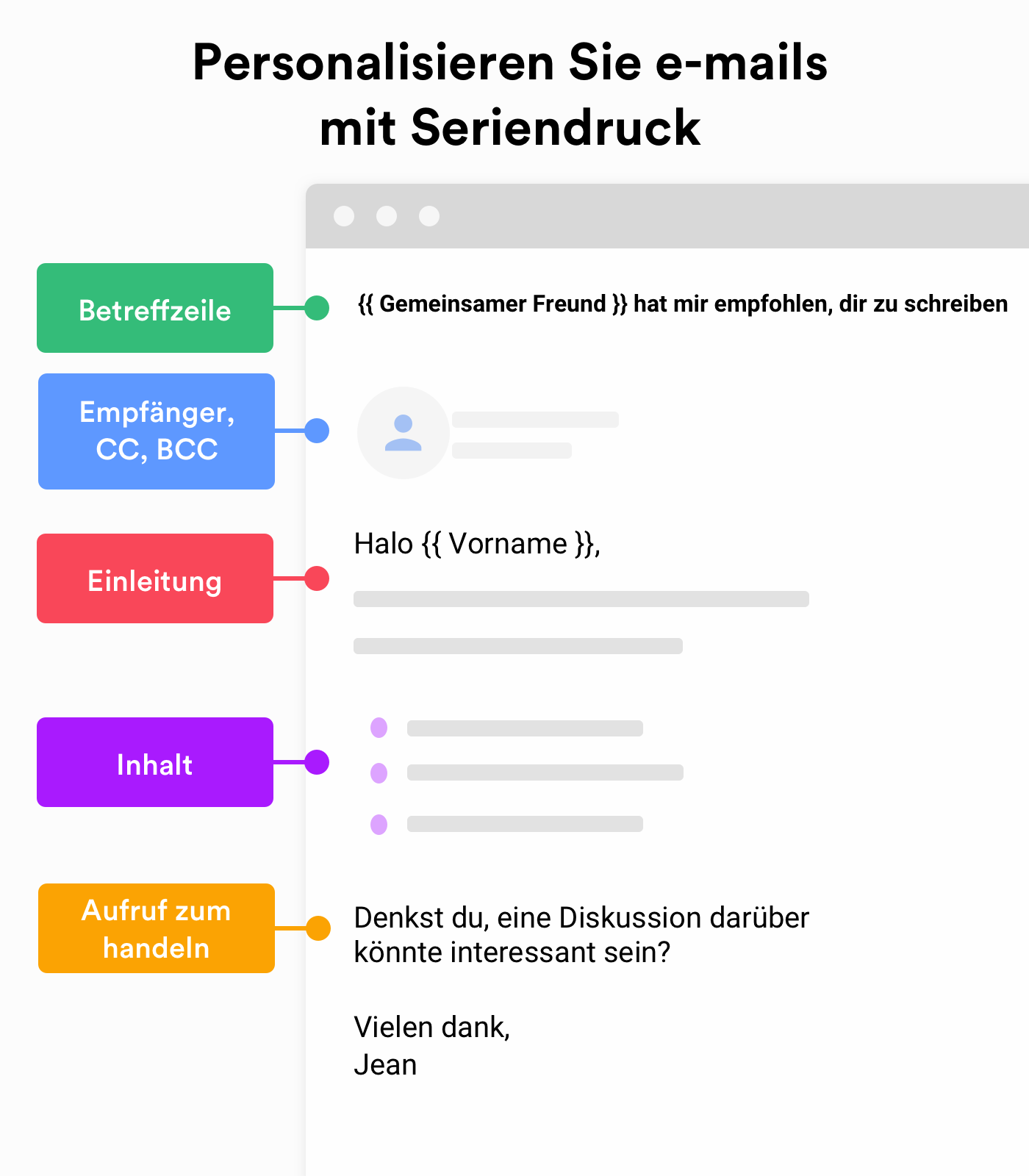
Wer macht Serienmail?
Heute haben sich Unternehmen auf Serienmail spezialisiert und bieten ihren Service an, um Ihnen diese Aufgabe zu erleichtern. Beachten Sie jedoch, dass es sehr einfach ist, eine Direktwerbung zu erstellen, und Sie können sie selbst erstellen und so bei Ihren täglichen Aufgaben erheblich Zeit sparen.

Direktwerbung kann in vielen Kontexten nützlich sein:
- Für kleine bis große Unternehmen, die einen einfachen Massen-E-Mail-Dienst benötigen, um Interessenten oder deren Kunden zu kontaktieren. Direktwerbung ist auf allen Ebenen des Unternehmens sehr nützlich, sei es für Vertrieb, Marketing, Pressearbeit oder Personalwesen.
- Für Startups, Agenturen für digitales Marketing und Beratungsgruppen, die nach der besten Lösung für die E-Mail-Zustellung oder einer Möglichkeit suchen, Dokumente spontan zu erstellen
- Für Lehrer, Schulen, Hochschulen und Universitäten, die mit Eltern oder Schülern kommunizieren möchten. Dies kann für sie nützlich sein, um das Zeugnis zu versenden, Zulassungen zu verwalten oder administrative Aufgaben über einen Massen-E-Mail- oder Dokumenterstellungsdienst zu erledigen.
- Für Verbände, NGOs und Clubs, die neue Bewerbungen verwalten, einen Wettbewerb fördern, Spenden sammeln oder Projekte aufrufen möchten
- Für Unternehmen und Fachleute in allen Tätigkeitsbereichen, die Zahlungserinnerungen an eine Liste von Kunden senden möchten, basierend auf dem unbezahlten Status ihrer Rechnungen.
- Für Immobilienmakler, Hotelbesitzer, Restaurant-, Café- und Barmanager, die ihr Geschäft entwickeln, den Umsatz steigern und die Kundenbindung steigern möchten.
Die Rolle der Direktwerbung
Wie wir allmählich sehen, kann sich Direktwerbung in vielen Situationen als sehr nützlich erweisen. Dank Direct Mailing ist es möglich, Zeit bei alltäglichen Aufgaben zu sparen und insbesondere:
- Senden Sie E-Mails mit E-Mail-Blast
- Personalisieren Sie Briefe per Seriendruck
- Drucken Sie personalisierte Umschläge
- Generieren Sie Tags und Etiketten
- Senden Sie personalisierte PDF-Dokumente per E-Mail
Im Folgenden werden wir besprechen, wie Sie mit den wichtigsten von Google und Microsoft angebotenen Lösungen Direktwerbung betreiben. Wir konzentrieren uns auf diese Tools, da ihre Verwendung weit verbreitet ist. Beachten Sie, dass es auch möglich ist, andere Software zu verwenden, um einen Seriendruck von LibreOffice oder einen Seriendruck von Pages durchzuführen.
Erstellen Sie einen Serienmail mit Google (Gmail, Sheets, Docs)
Wie führe ich einen Serienmail mit Gmail durch?
Als einer der größten E-Mail-Anbieter auf dem Markt ermöglicht Google Mail den Seriendruck. Wie führen Sie also einen Seriendruck in Google Mail durch?
Es gibt zwei Möglichkeiten, einen Seriendruck in Google Mail zu erstellen. Die erste besteht darin, ein Google-Add-on zu verwenden, das alles für Sie erledigt, und die zweite besteht darin, Ihr eigenes Serienbriefskript in Gmail zu erstellen. Wir haben diese beiden Methoden in unserem Leitfaden So erstellen Sie einen Seriendruck in Google Mail detailliert beschrieben.
Hier ist ein Beispiel für einen Seriendruck in Gmail mit Mailmeteor, dem beliebtesten Serienmail-Tool für Gmail auf dem Google Workspace Marketplace.
Schritte zum Durchführen eines Serienmails in Google Mail:
- Fügen Sie Ihre Kontakte zu einer Google Sheets-Tabelle hinzu
- Öffnen Sie ein Serienmailmodul wie Mailmeteor
- Schreiben Sie Ihre E-Mail-Vorlage
- E-Mails vor dem Senden in der Vorschau anzeigen und Ihr Mailing testen
- E-Mail-Kampagne senden
Dieses Video zeigt jeden dieser Schritte und führt Sie durch Ihre erste personalisierte Massen-E-Mail mit Gmail. Jetzt wissen Sie, wie Sie einen Seriendruck mit Google Mail durchführen, aber was ist mit dem Massenversand personalisierter E-Mails an eine Mailingliste aus Outlook?
Wie kann ich aus Google Sheets einen Seriendruck erstellen?
Die Schritte zum Durchführen eines Seriendrucks aus Google Sheets ähneln denen, die für Gmail beschrieben wurden. Sie können nicht nur Massen-E-Mails mit direkter Post senden, die von Google Sheets betrieben wird, sondern auch personalisierte Etiketten erstellen.
Schritte zum Durchführen eines Serienmails aus Google Sheets:
-
Öffnen Sie eine neue Google Sheets-Tabelle
Sie können unsere Seriendruckvorlage verwenden, indem Sie eine Kopie unseres Dokuments Beispiel für Seriendruck in Google Tabellen erstellen.
-
Kontakte hinzufügen
Jede Zeile Ihres Dokuments repräsentiert einen Empfänger und jede Spalte eine benutzerdefinierte Variable.
-
Mailmeteor öffnen
Wählen Sie im Menü Add-on Mailmeteor. Installieren Sie zuerst Mailmeteor, falls Sie dies noch nicht getan haben.
-
Neue E-Mail-Vorlage schreiben
Klicken Sie auf Neue Vorlage erstellen und schreiben Sie dann Ihre E-Mail mit personalisierten Variablen.
-
E-Mails in der Vorschau anzeigen und senden
Vor dem Senden können Sie sich vergewissern, dass kein Fehler vorliegt. Klicken Sie dann auf Senden, um Ihr Mailing aus Google Sheets zu starten.
Wie kann ich aus Google Docs einen Serienmail erstellen?
Mit Google Docs können Sie Briefe, Dokumente und Umschläge per Seriendruck versenden. Es ist sehr praktisch, um zum Beispiel Rechnungen oder Verträge zu erstellen.
Für unseren Seriendruck aus Google Docs verwenden wir ein kostenloses Seriendruck-Tool namens Seriendruck für Google Docs.
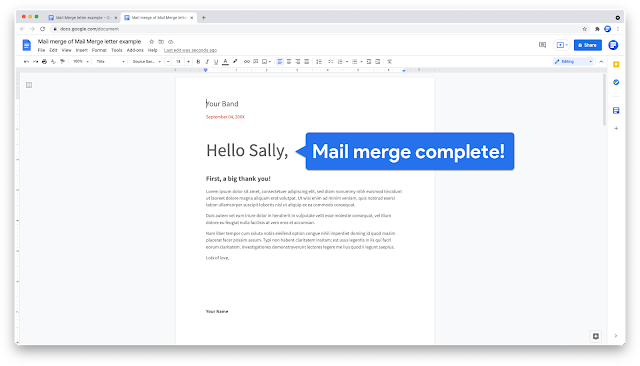
Schritte zum Serienmail von Google Docs:
-
Neues Google Docs-Dokument erstellen
Klicken Sie hier, um ein neues Google Docs-Dokument zu erstellen.Installieren Sie Seriendruck für Google Docs, falls Sie dies noch nicht getan haben.
-
Seriendruck für Google Docs öffnen
Klicken Sie rechts in der Seitenleiste auf das blaue Symbol „Seriendruck für Google Docs“.
-
Dokumenttyp wählen
Sie haben die Wahl zwischen dem Erstellen von Briefen, Umschlägen, Etiketten oder dem Versenden von E-Mails aus Google Docs.
-
Empfänger auswählen
Wählen Sie in der Seitenleiste die Tabelle aus, aus der Sie die Personalisierungsdaten extrahieren möchten, und fügen Sie die Variablen zum Dokument hinzu.
-
Erstellen Sie Ihre Dokumente
Sobald Ihre Dokumente generiert sind, laden Sie Ihre Dokumente im Docs-, PDF- oder Word-Format herunter.
Erstellen Sie einen Serienmail mit Office 365 (Outlook, Word, Excel)
Nachdem wir nun gesehen haben, wie man einen Serienmail aus der Google-Suite erstellt, sehen wir uns an, wie man es mit der Microsoft Office-Suite macht.
Wie führe ich Serienmaile aus Outlook aus?
Es ist auch möglich, E-Mails aus Office 365 mit Outlook zu versenden.
Hier sind die Schritte, um einen Serienmail von Outlook aus durchzuführen:
-
Bereiten Sie Ihr Hauptdokument vor
Öffnen Sie Microsoft Word und schreiben Sie Ihre E-Mail.
-
Richten Sie Ihre Mailingliste ein
Klicken Sie auf Versand starten und dann auf E-Mail-Nachrichten
-
Verknüpfen Sie Ihre Mailingliste mit Ihrer E-Mail-Nachricht
Klicken Sie dann auf Empfänger auswählen und dann auf Aus Outlook-Kontakten auswählen
-
Hinzufügen von benutzerdefinierten Inhalten zu E-Mail-Nachrichten
Es ist möglich, Ihrem Seriendruck aus Outlook benutzerdefinierte Variablen hinzuzufügen. Wählen Sie unter Mailings > Aufruf das gewünschte Format aus.
-
Vorschau und Fertigstellung
Sie können E-Mails vor dem Senden in der Vorschau anzeigen, indem Sie auf Ergebnisvorschau klicken. Dies ist eine gute Möglichkeit, unerwünschte Fehler vor dem Seriendruck zu vermeiden!
-
Personalisierte Nachricht speichern und senden
Klicken Sie abschließend oben rechts auf Fertig stellen und zusammenführen und dann auf E-Mails senden. Klicken Sie abschließend auf Mit E-Mail zusammenführen.
Beachten Sie, dass es durchaus möglich ist, Ihre Outlook-Adresse als Alias zu verwenden, wenn Sie ein Google-Konto haben. Auf diese Weise können Sie einfach mit der oben erläuterten Technik einen Serienbrief von Gmail aus durchführen, während Sie Ihre Outlook-Adresse als Absender verwenden.
Ansonsten gibt es von Drittanbietern entwickelte Lösungen wie das Mail Merge Toolkit, die Ihnen helfen können, einen Serienbrief mit Outlook durchzuführen (wir haben keine besondere Zugehörigkeit zu diesem Dienst).
Wie erstelle ich einen Serienmail aus Excel?
Wie wir bereits bei Google Sheets gesehen haben, ist es möglich, aus Excel einen Serienmail durchzuführen, um personalisierte E-Mails zu versenden oder Dokumente zu generieren.
Schritte zum Serienmail aus Excel:
- Excel öffnen
- Mailingliste hinzufügen und bearbeiten
- Ein Briefvorlagenfeld einfügen
- Vorschau anzeigen und Serienmail abschließen
- Mailing speichern
Wie erstelle ich einen Serienmail in Word?
Der Serienmail mit Word ist wahrscheinlich eine der beliebtesten Anwendungen. Für viele kann Direktwerbung wie eine entmutigende Aufgabe erscheinen. Dank unserer Serienbrief-Tipps für Word gelingt Ihnen der Seriendruck von Briefen, Serienbriefen von Etiketten, Dokumenten oder E-Mails jedoch problemlos.
Schritte zum Erstellen eines Serienmail in Word
-
Offenes Wort
Öffnen Sie ein neues Word-Dokument und gehen Sie dann zu Serienmail > Serienmail starten. Hier können Sie das für Sie passende Format auswählen (Briefe, elektronische Nachrichten, Kuverts, Etiketten)
-
Bereiten Sie Ihr Dokument vor
Geben Sie den Hauptteil des Dokuments ein, das Sie an Ihre Mailingliste senden möchten.
-
Mailingliste konfigurieren
Hier können Sie eine Excel-Tabelle oder eine Access-Datenbank als Mailingliste verwenden. Diese Liste wird als Quelle für das Mailing verwendet, Ihr Dokument wird anhand der in der Liste enthaltenen Informationen personalisiert.
-
Benutzerdefinierte Inhalte zu Ihrem Dokument hinzufügen
Um je nach Empfänger eine personalisierte Variable als unterschiedlichen Eingangssatz einzufügen, klicken Sie auf Einspruchsformel.
-
Dokumente in der Vorschau anzeigen und drucken
Bevor Sie die Dokumente erstellen oder Ihre E-Mails versenden, können Sie eine Vorschau anzeigen, indem Sie auf Mailings > Ergebnisvorschau klicken.
-
Speichern Sie Ihr Dokument
Vergessen Sie zum Schluss nicht, Ihr Dokument zu speichern. Es wäre eine Schande, das Ergebnis Ihrer Bemühungen zu verlieren (um genau zu sein, das Ihres Computers!)
Du bist dran
Sie sind jetzt Experten für Direktmailing in all seinen Formen, ob von Google- oder Microsoft-Lösungen. Sie wissen jetzt, wie Sie mit Direktwerbung personalisierte Massen-E-Mails versenden, Briefe erstellen, Dokumente generieren oder Etiketten drucken können.
Wir hoffen, dass diese Einführung Ihnen ein besseres Verständnis für dieses einfache, aber unglaublich leistungsstarke Tool vermittelt, das Direktwerbung ist. Ihre Tastaturen!